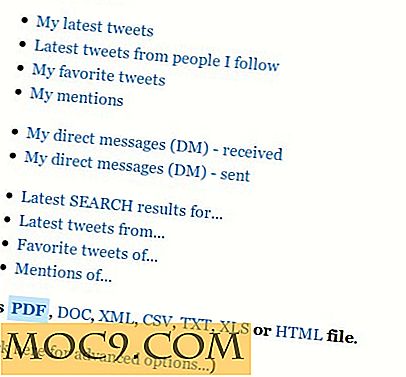Hoe verwijder Windows 8 Metadata om uw privacy te beschermen
Ooit gehoord van metadata? Het zijn gegevens over gegevens. Ernstig. En het is gemakkelijk te begrijpen. Ze bevatten veel informatie over een bestand, waardoor het gemakkelijker wordt om belangrijke gegevens te vinden, zoals beschrijving, herkomst, datums en meer. Het zijn de bouwstenen van digitale curatie - een bestand kan onherstelbaar en niet-traceerbaar zijn zonder het bij het classificeren, indexeren of koppelen aan andere gerelateerde bronnen.
Openbaarmaking van metagegevens van topgeheime bestanden maakt echter gebruik van de privacy van de eigenaar en onthult al zijn informatie die kan worden opgespoord en gebruikt door stalkers, hackers of cybercriminelen. Als u paranoïde bent over uw privacy, kunt u hier de Windows 8-metadata verwijderen.
Wat staat er in een metadata geschreven?
Afhankelijk van het bestandstype, kunt u bijvoorbeeld alle gegevens bekijken die betrekking hebben op een afbeelding. Dit omvat de gegevens over wanneer de foto werd gemaakt, de eigenaar van de camera, het cameramodel, camera-instellingen zoals ISO-snelheid, brandpuntsafstand en meer. Iedereen die geobsedeerd is met gegevens, zou zijn ogen graag feestvieren met een flitsende glimlach voor het scherm.
Metadata omvat ook:
- Informatie over de documenten en spreadsheets, zoals de auteur, hoeveel tijd besteed aan bewerken, wie het heeft bewerkt of herzien, enzovoort.
- Muziekbestanden met de naam van de componist, het audiotype, het jaar van uitgave, enz.
- De meeste programma's maken metadata zodra u aan een bestand begint (bijv. Microsoft Word), en u kunt ook metadata maken, die ik u hieronder zal tonen.
Als u ze wilt verwijderen, volgt hier een stapsgewijze gids:
1. Start de "Verkenner" en klik met de rechtermuisknop op het bestand dat u wilt wijzigen.
2. Klik op 'Eigenschappen'.

Het dialoogvenster toont drie tabbladen - kies het tabblad "Details". Een scherm verschijnt en toont de metadata van het bestand.

3. Klik op "Eigenschappen en persoonlijke gegevens verwijderen" en wacht tot het dialoogvenster verschijnt.

4. Zie de lijst met metagegevens die u wilt verwijderen. Vink de vakjes aan en klik op OK of klik op "Alles selecteren" om alles te verwijderen. U kunt een back-up van de metagegevens maken door een kopie van het document te maken - het originele en het verwijderde metadatabestand.

5. Klik op OK en Toepassen.
Maak nieuwe of bewerk bestaande metadata
Eerlijk gezegd kan het een vervelende taak zijn om de metadata één bestand per keer te verwijderen. Er is echter een manier om meerdere items tegelijk te verwijderen, maar ze moeten algemene metagegevens bevatten. Logisch gezien is het het beste om een map te maken voor afbeeldingen, muziek en documenten als u deze hack wilt toepassen. Ervan uitgaande dat de bestanden vergelijkbare metagegevens hebben, selecteert u alles (of Shift + Pijl voor een paar meerdere bestanden), klikt u met de rechtermuisknop en past u de zes bovengenoemde stappen toe.
Je kunt ook nieuwe metagegevens maken en bewerken, zoals ik eerder heb genoemd. Klik met de rechtermuisknop op het bestand (en), klik op Eigenschappen en het dialoogvenster verschijnt. Kies het tabblad Details en schuif omlaag de informatie die u wilt toevoegen of bewerken.
Opmerking: als privacy de hoogste prioriteit heeft, kunt u alle elementen van de metadata verwijderen voor een schone lei. Maar er zijn enkele metadata die niet kunnen worden gewijzigd, zoals de recente datum waarop een bestand is afgedrukt.
Conclusie
Na het experimenteren met deze hack, vind ik het erg handig in het beschermen van gevoelige bestanden voor mijn klanten. Maar ik heb wel een kopie van de documenten gemaakt voor het geval ik in de toekomst metadata moet ophalen. Als u ze verwijdert, heeft dit geen invloed op de inhoud van het bestand. Dus, als je denkt dat je dit nodig hebt, probeer het en laat het ons weten in de reacties hieronder hoe het gaat.